图表
图表模块与数据集结合使用,图表类型如下所示:
- 线
- 操作栏
- 饼状图
- 圆环
- 水平栏
- 雷达
数据集是在素材库中创建和定义,然后在版面添加图表小部件,选择一个数据集。有关数据集及其配置的更多信息,请参见数据集页。
添加图表

从版面->选择一个版面进行编辑->编辑时间表,出现区域时间表的表单,右边窗口小部件工具箱中选择图表模块,并使用下拉菜单选择希望使用的数据集。
编辑图表
一般
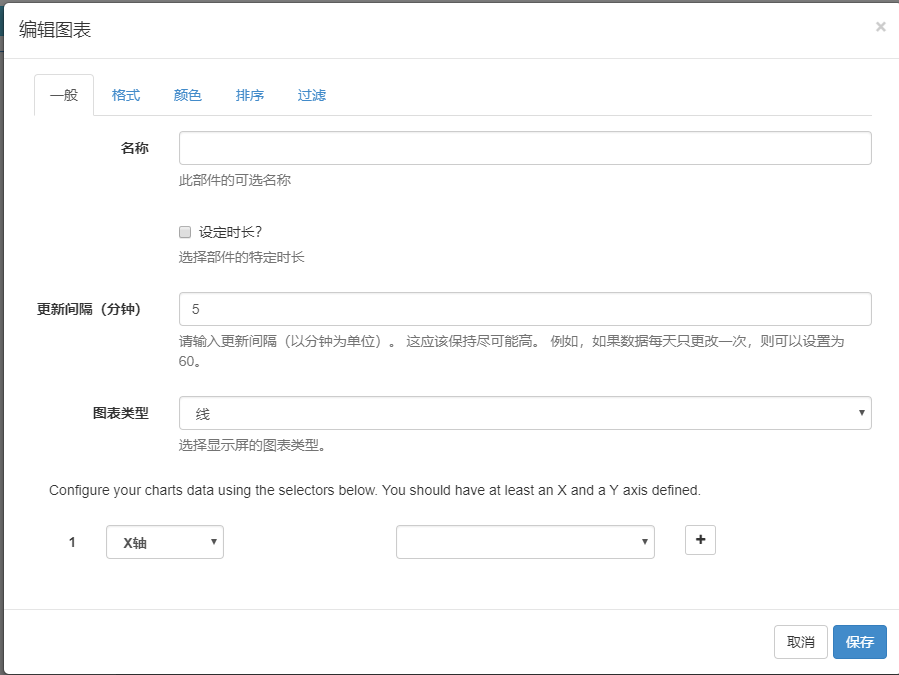
在“图表类型”的下拉菜单选择最能显示所选数据集中信息的图表类型。
所有类型的图表都需要从相关数据集中的可用列配置X轴和Y轴。使用此选项卡上的选择器进行配置。配置好第一个选择器后,按+得到一个新的选择器。
如果要显示值的细分,而不是所有值的总和,请包含一个系列标识符。系列标识符不适合饼图和圆环。
格式
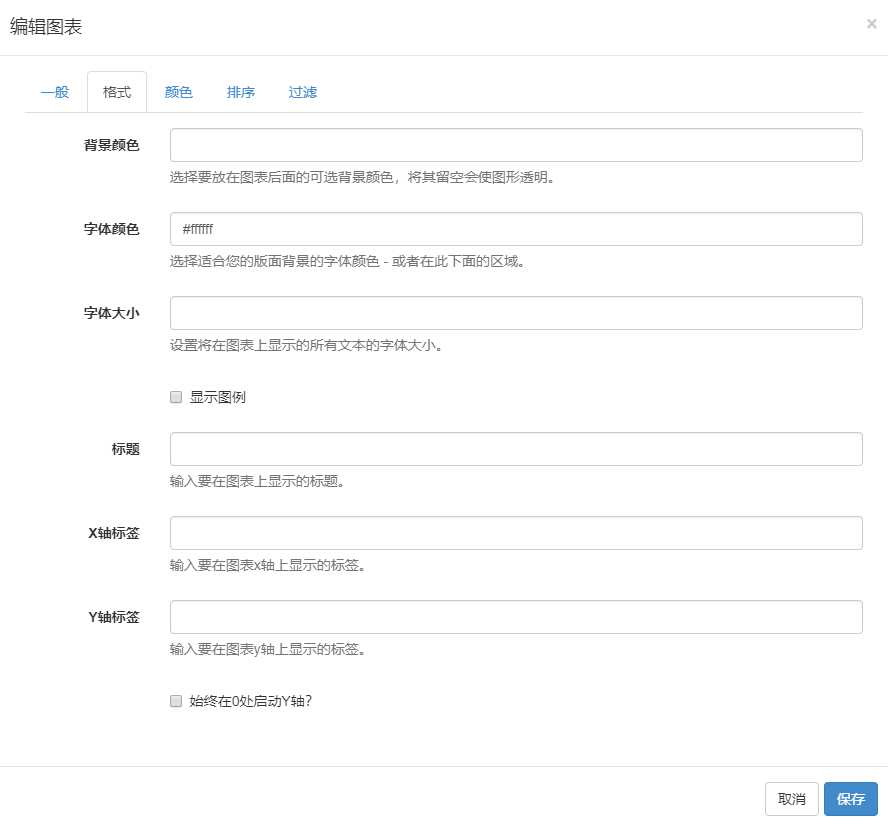
在上图所示的表单中设置背景颜色、字体颜色、字体大小、标题和插入固定位置用以进一步解释数据。
颜色
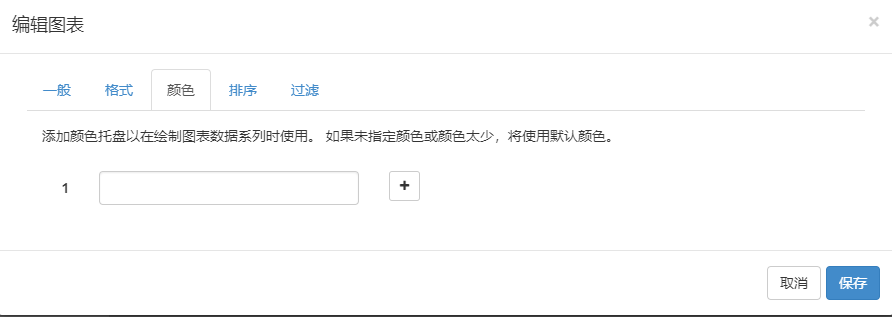
为图表数据选择颜色,如果您没有选择任何颜色,将使用模块的默认颜色(这些可以由管理员在模块设置中配置)
排序
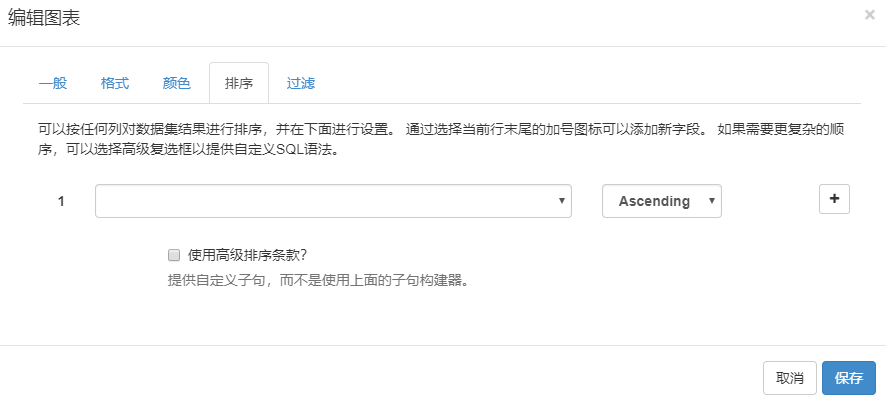
数据集中的数据可以按任何列进行排序。 通过选择当前行末尾的加号图标可以添加新字段。 如果需要更复杂的顺序,可以选择“高级排序条款”单选框提供自定义SQL语法。
过滤
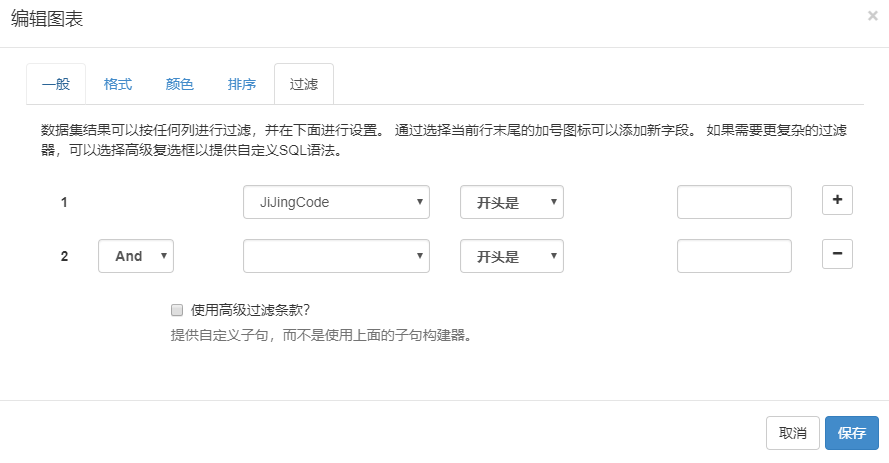
数据集中的数据可以根据任何列进行过滤。使用子句生成器包含或省略数据集结果。 通过选择当前行末尾的加号图标可以添加新字段。 如果需要更复杂的顺序,可以选择“高级过滤条款”单选框提供自定义SQL语法。